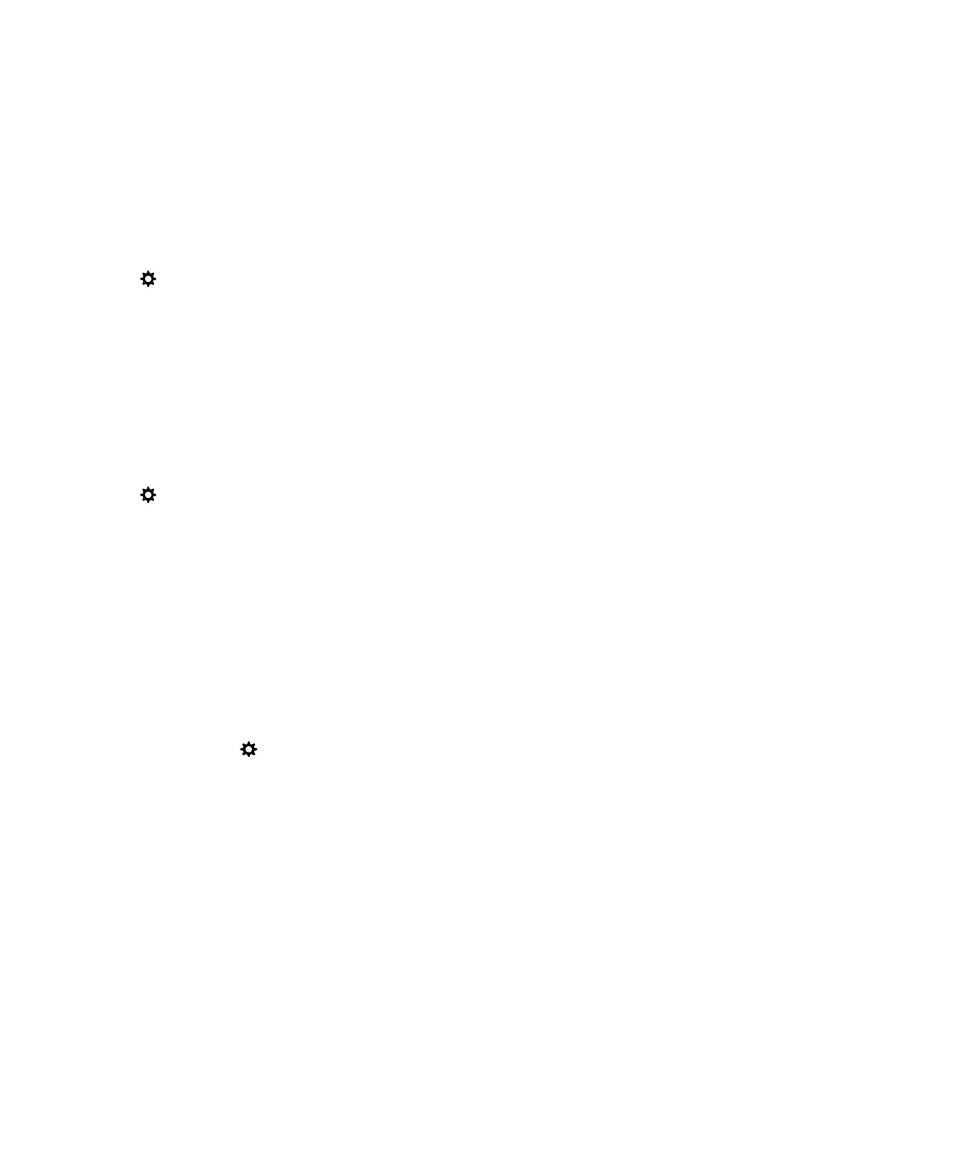
USB 連線的靜態 IP 位址。
依照預設,當您使用
USB 傳輸線將裝置連線至電腦,您的 BlackBerry 裝置會隨機對連線指派 IP 位址。 您可指定靜態
IP 位址,這樣裝置與電腦連線的 IP 位址就不會每次都不同。 例如,您可以此功能映射裝置為電腦上的特定資料碟。
1.
在首頁畫面上,從畫面頂端向下滑動。
2.
點選
設定 > 網路與連線 > USB。
3.
開啟手動
IP 位址。
若要編輯
IP 位址,請點選 IP 位址下拉式清單並改變 IP 位址的數字。
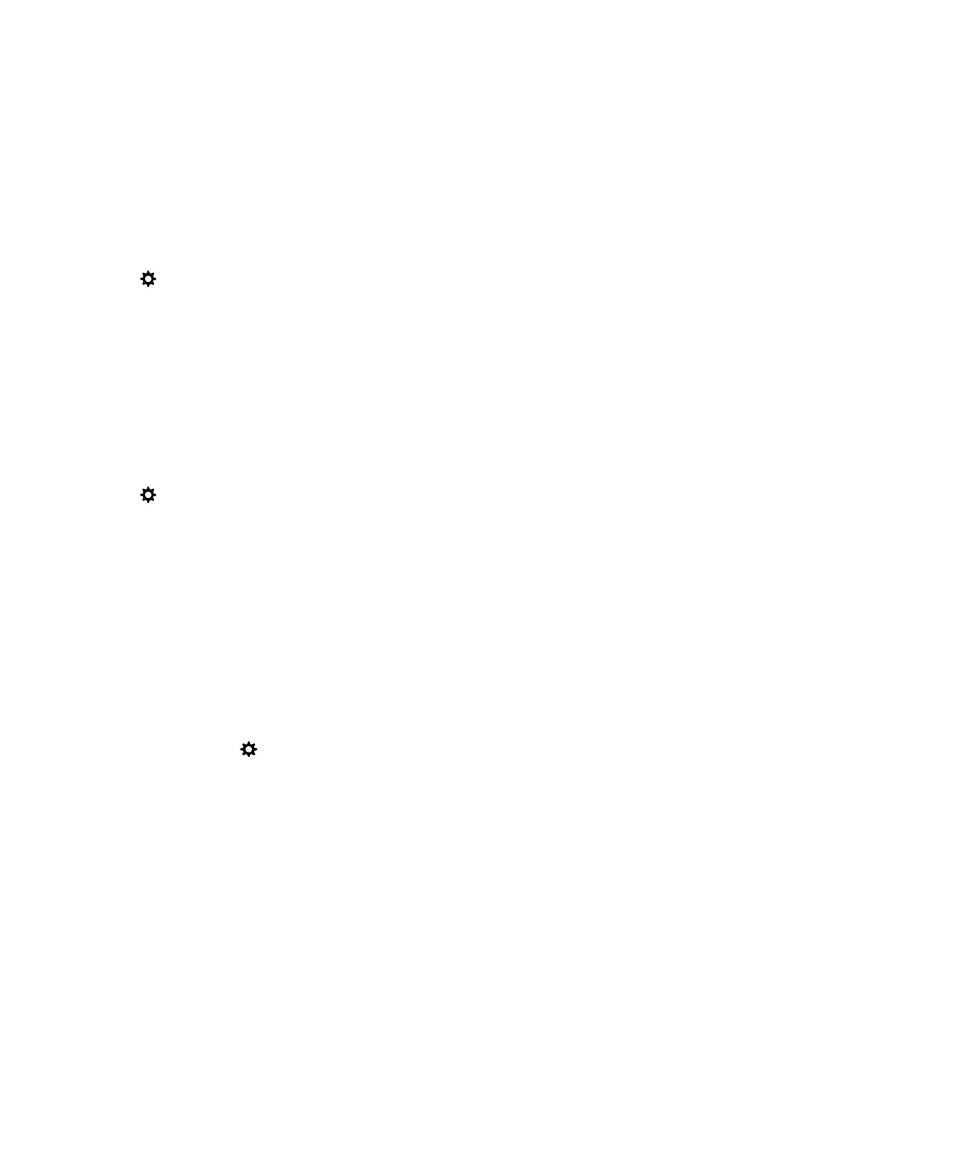
USB 連線的靜態 IP 位址。
依照預設,當您使用
USB 傳輸線將裝置連線至電腦,您的 BlackBerry 裝置會隨機對連線指派 IP 位址。 您可指定靜態
IP 位址,這樣裝置與電腦連線的 IP 位址就不會每次都不同。 例如,您可以此功能映射裝置為電腦上的特定資料碟。
1.
在首頁畫面上,從畫面頂端向下滑動。
2.
點選
設定 > 網路與連線 > USB。
3.
開啟手動
IP 位址。
若要編輯
IP 位址,請點選 IP 位址下拉式清單並改變 IP 位址的數字。